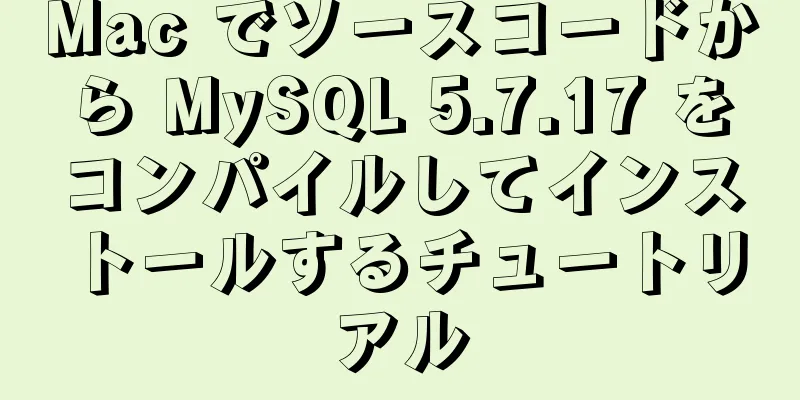独自の FTP および SFTP サーバーを構築するプロセスの紹介
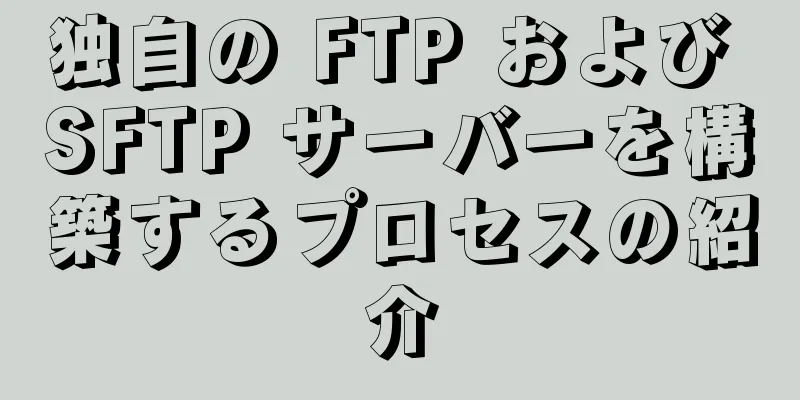
|
FTP と SFTP はファイル転送プロトコルとして広く使用されています。関連する機能を開発するには、自分のコンピュータまたは仮想マシン上に FTP または SFTP サーバーを構築し、対応する開発を行う必要があることがよくあります。この記事では、FTP サーバーを段階的に構築する方法を説明します。 動作環境およびソフトウェア:
**FTP クライアント ソフトウェア: **オープン ソースで無料の FileZilla-3.56.0 32 ビット版と 64 ビット版の両方が利用可能です。ダウンロード アドレスについては Baidu で検索してください。 グリーンバージョンを直接ダウンロードし、ダウンロードして解凍してから使用することをお勧めします。 **FTP サーバー ソフトウェア: **Core FTP Server 32 ビットと 64 ビットの両方が利用可能で、どちらかオペレーティング システムに適したものを選択してください。 キーワード「Core FTP」の検索エンジン
試験方法: FTP クライアントと FTP サーバーの両方が仮想マシンに実装されています。 Core FTP Server をインストールするときは、デフォルト設定を使用します。インストールが完了したら、右クリックして管理者として実行します。 コア FTP サーバーは以下をサポートします:
次に、新しいプランを作成します。
基本情報を設定する方法の例を以下に示します。 サポートされているサービスタイプの設定:
基本設定が完了したら、重要な設定があります。これを設定しないと、SFTPは利用できますが、FTPは利用できなくなります。
ここでパスワードを設定する必要がありますが、他のことは心配する必要はありません。
パスワードを設定すると、次のようになります。
SFTPのみを使用する場合は、これで十分です。ただし、FTPを有効にする場合は、FTPの詳細設定も変更する必要があります。デフォルトのオプションで確立されたFTPサーバーには接続できません。
FTP 詳細設定の内容は次のとおりです。次の構成を使用しました。
次に、右上隅の [OK] をクリックすると、サーバーがセットアップされ、ユーザーの追加が開始されます。
ユーザー設定にはいくつかの項目が必要です:
すべての設定が完了して保存されると、次のインターフェイスが表示されます。[開始] をクリックしてサーバーを起動します。
起動が成功すると、次のメッセージ ボックスが表示されます。
次に、FTP クライアントを使用してテストします。
FTP の場合、接続設定は次のとおりです。
SFTPの接続設定は次のとおりです
FTP接続に成功しました:
このようにして、FTP と SFTP の両方をサポートするサーバーが正常に構築されました。仮想マシンは物理マシンとブリッジされているため、LAN に接続された他のコンピューターは仮想マシンの FTP に直接アクセスできます。
設定が間違っている場合は、いつでも設定データを変更できます。変更後は、停止して再起動するだけです。 以下もご興味があるかもしれません:
|
>>: MySql ファジークエリ JSON キーワード取得ソリューションの例
推薦する
さまざまなMySQLインデックスの使用方法の詳細な説明
1. 遅いクエリログ1.1 MySQL ログの種類ログは、データベースの操作や、ユーザーがデータベー...
MySQL 8.0.26 のインストールと簡易チュートリアル (インターネット上で最も完全)
目次1. MySQLをダウンロードする1.1 ダウンロード1.2 インストール1. MySQLをダウ...
VMware Workstation 12 Pro Linux インストール チュートリアル
この記事は、VMware Workstation 12 ProのインストールLinuxチュートリアル...
Kylin 4.0.2 (Ubuntu) でブート パーティションを拡張するプロセスの紹介
目次序文1. 新しいパーティションを準備する2. ブートパーティションをコピーする3. fstabフ...
JavaScript でツリー構造を構築するための効率的なアルゴリズムについての簡単な説明
目次導入アイデアID配列インデックスのマッピング関係を確立するツリー構造の構築原理要約する導入組織階...
TypeScript での関数オーバーロード
目次1. 関数シグネチャ2. 関数のオーバーロード2.1 オーバーロードされたシグネチャは呼び出し可...
MySQL 5.7.21 のインストールと設定方法のグラフィックチュートリアル (ウィンドウ)
ウィンドウ環境にmysql5.7.21をインストールします。詳細は次のとおりです。 1. MySQL...
jQueryのanimateアニメーションメソッドとアニメーションキューイング問題の解決方法の詳しい説明
目次animate() アニメーションメソッドアニメーションキューイングdelay() メソッドアニ...
動的画像読み込み技術の応用とjquery.lazyloadプラグインの使用例
アプリケーション例ウェブサイト http://www.uhuigou.net画像の動的読み込みは目新...
MySqlエスケープの詳細な使用例
MySQL エスケープエスケープとは、エスケープ文字の本来の意味を意味します。エスケープ文字の目的は...
Nodeはバックエンドの実装手順を素早く構築します
1. まず、node、express、express-generator をインストールします (4...
docker+devpi を使用してローカル pypi ソースをビルドする方法
以前、開発で頻繁に pip ダウンロードを使用する必要がありました。pip ソースを国産ソースに変更...
マウスがカード上に移動したときにフローティング効果を実現する CSS の使用例
原理ホバーしたときに要素に影を設定します: box-shadow で、通常とは異なるスタイルにします...
統計量に対するmySql SQLクエリ操作
余計なことは言わないで、コードだけ見てみましょう〜 プロジェクト番号を選択、 sum(case wh...
複数クリックを防ぐVueの実践
通常、クリック イベントは、メッセージ リマインダーのさまざまな状況に分割されます。これらが処理され...